Zmena konfigurácie smerovača je vtedy, keď zmeníme niektoré parametre smerovača tak, aby fungovali v rôznych podmienkach, s iným poskytovateľom internetu, zariadeniami alebo ak je potrebné router nakonfigurovať znova. To znamená, že úplne vymažte staré parametre a nastavte nové nastavenia - „Konfigurovať od začiatku“. Napríklad po zakúpení smerovača z vašich rúk, ktorý už bol nakonfigurovaný a používaný iným používateľom a pravdepodobne aj u iného poskytovateľa.
V niektorých prípadoch môže byť potrebné znova nakonfigurovať smerovač:
- Rekonfigurácia na iného poskytovateľa - keď sme zmenili poskytovateľa internetu alebo ak chceme pripojiť smerovač, ktorý už bol nakonfigurovaný a používaný inde.
- Na iný kanál alebo inú frekvenciu - hovoríme buď o zmene sieťového kanála Wi-Fi, alebo o zmene frekvencie (2,4 GHz a 5 GHz). Poviem vám o tom podrobnejšie - prečítajte si článok až do konca.
- Z iných dôvodov: zabudnutie hesla, zablokovanie niektorých zariadení, zapnutie / vypnutie niečoho a router teraz nefunguje tak, ako by mal, po aktualizácii firmvéru atď. Vo všetkých týchto prípadoch je potrebné vykonať úplné obnovenie parametrov na výrobné nastavenia (Reset). a opätovné nastavenie.
Pozrime sa na všetky tieto tri prípady podrobnejšie a so skutočnými príkladmi. S fotografiami, snímkami obrazovky - všetko, čo sa vám páči.
Pre iného poskytovateľa
Ak ste už mali nainštalovaný smerovač a práve ste zmenili svojho poskytovateľa (špecialisti vložili iný kábel do domu alebo vás prepájali na existujúci kábel), potom tí istí odborníci spravidla okamžite pripájajú internet k routeru a nakonfigurujú ho samostatne. Ak ste však z nejakého dôvodu museli sami sami nakonfigurovať smerovač, potom nie je potrebné resetovať, zmeniť názov siete Wi-Fi, heslo atď. Stačí prejsť do nastavení smerovača, do časti s nastaveniami internetového pripojenia a zmeniť parametre pripojenia v časti nový poskytovateľ internetu.
Dôležité! Ak chcete veci správne nastaviť, musíte mať potrebné informácie. Musíte vedieť, aký typ pripojenia používa nový poskytovateľ a či sa viaže podľa adresy MAC (je to zriedkavé, ale stáva sa to). Tieto informácie musia byť uvedené v dohode o internetovom pripojení. Alebo na webovej stránke poskytovateľa. V každom prípade môžete kedykoľvek zavolať podporu.Robíme to:
- Podľa tohto návodu ideme do nastavení routeru.
- Prejdite do časti s parametrami internetového pripojenia. Zvyčajne sa nazýva „internet“ alebo „WAN“.
- Ďalej vyberieme typ pripojenia, ktoré používa náš poskytovateľ, a nastavíme parametre (v prípade potreby). Pre „Dynamic IP (DHCP)“ nemusíte nič navyše konfigurovať (vyberte ho a uložte nastavenia). Pre PPPoE musíte zaregistrovať užívateľské meno a heslo. A pre PPTP a L2TP - používateľské meno, heslo a adresu servera. Všetky tieto parametre poskytuje poskytovateľ. Na príklade smerovača TP-Link:
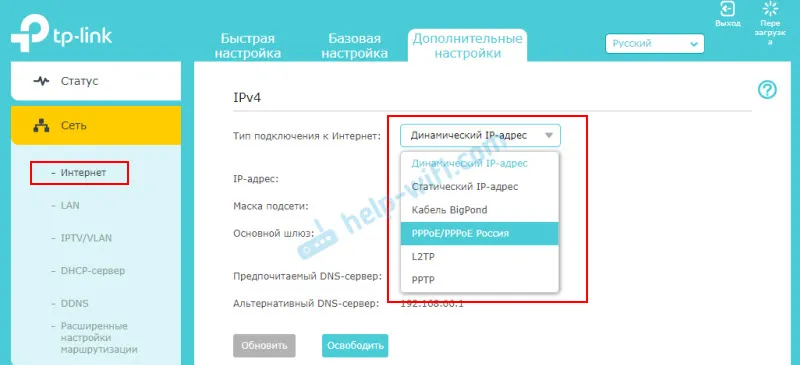 Na TP-Link so starým webovým rozhraním.
Na TP-Link so starým webovým rozhraním. 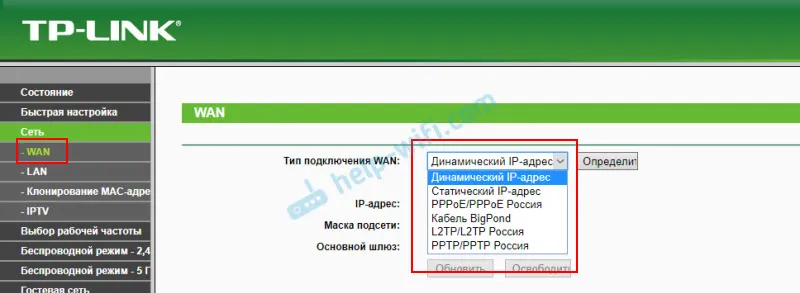 Rekonfigurácia routera ASUS:
Rekonfigurácia routera ASUS: 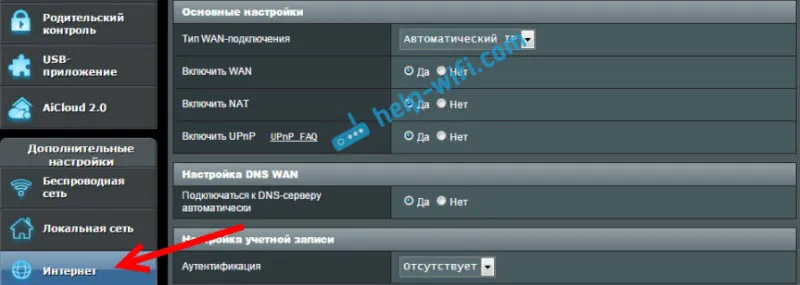 Rekonfigurácia ZyXEL:
Rekonfigurácia ZyXEL: 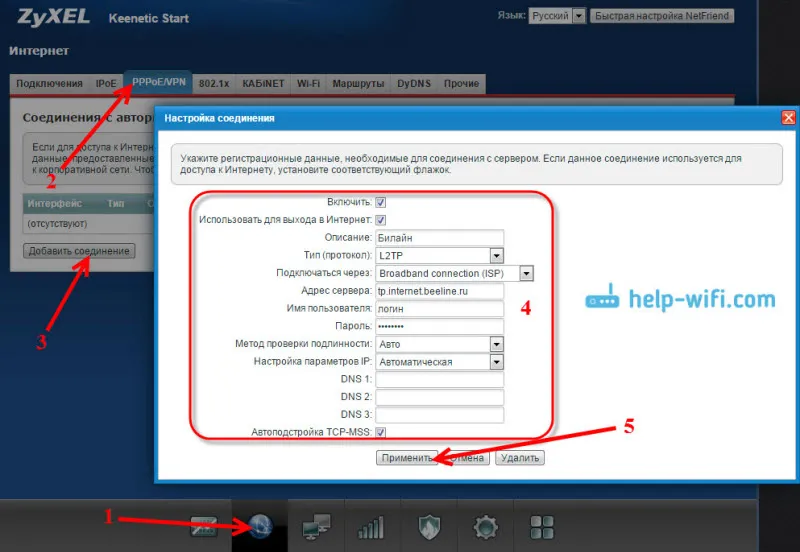 Rekonfigurácia routera D-Link:
Rekonfigurácia routera D-Link: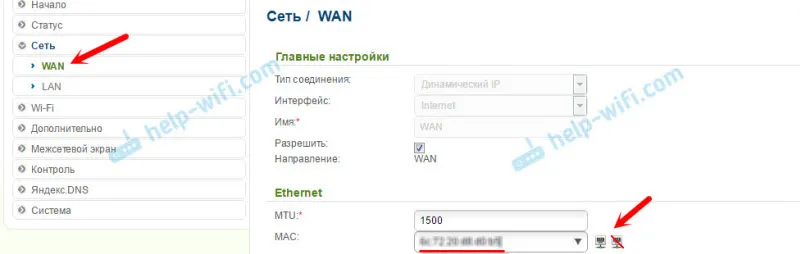
- Ak máte iný smerovač alebo jeho webové rozhranie vyzerá inak, potom vyhľadajte pokyny konkrétne pre váš model. Môžete použiť vyhľadávanie na našich stránkach (panel vyhľadávania v pravom hornom rohu).
Hlavnou úlohou je správne určiť potrebné parametre v nastaveniach smerovača, aby sa smerovač mohol pripojiť k novému poskytovateľovi. Ak sa nepripojí, nebude distribuovať internet do iných zariadení.
Ak ho nemôžete nakonfigurovať, je dôležité pamätať na to, že problém nie je vždy v smerovači alebo v nastaveniach. Preto je vhodné skontrolovať, či internet funguje priamo pri pripojení k počítaču. A neváhajte zavolať tímu podpory vášho poskytovateľa internetu.
Na iný kanál alebo frekvenciu
Tu je všetko jednoduché. Ak chcete zmeniť kanál siete Wi-Fi, je tu podrobný návod - Ako nájsť bezplatný kanál Wi-Fi a zmeniť kanál na smerovači?
Ak hovoríme o preladení na 2,4 GHz alebo 5 GHz, potom celkom nerozumiem tomu, čo chcete v tomto prípade robiť. Ak máte jednopásmový smerovač, ktorý nepodporuje 5 GHz, potom neexistuje spôsob, ako ho pridať alebo nakonfigurovať. Musíte zmeniť smerovač. Ak je smerovač dvojpásmový, existuje podpora pre 2,4 GHz a 5 GHz, potom môžete nakonfigurovať sieť Wi-Fi na každom z pásiem vo webovom rozhraní smerovača v príslušnej časti.
Napríklad dvojpásmový smerovač TP-Link:
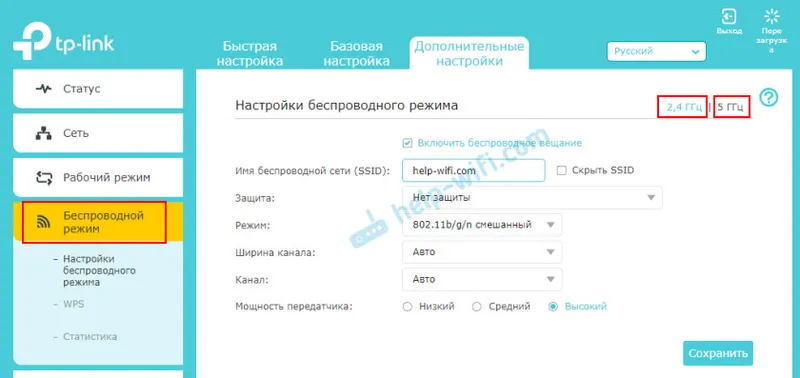
Osobitne zmeňte nastavenia (meno, heslo) pre každý rozsah.
Možno som niečo nepochopil. Ak niečo, pridajte alebo opravte ma v komentároch.
Úplná rekonfigurácia smerovača
V takom prípade najskôr vykonáme reset routeru z výroby a potom nakonfigurujeme router ako nový. Túto metódu odporúčam použiť, ak máte router, ktorý už nakonfiguroval niekto iný.
To sa deje v dvoch krokoch:
- Najskôr resetujte nastavenia. Na smerovači musíte nájsť tlačidlo „Reset“ („RST“, „Reset“, „Predvolené“), stlačte ho a podržte ho 10-15 sekúnd. Zariadenie musí byť zapnuté. Toto tlačidlo je zvyčajne zapustené do tela (chránené pred náhodným stlačením) alebo v kombinácii s inými funkciami. Napríklad s aktiváciou WPS alebo vypnutím Wi-Fi.
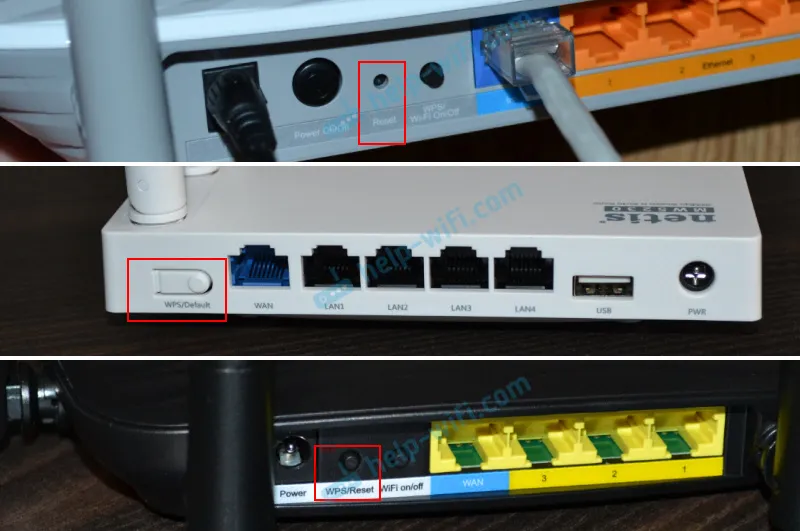 Tu sú podrobnejšie pokyny na resetovanie routerov z: TP-Link, ASUS, D-Link.
Tu sú podrobnejšie pokyny na resetovanie routerov z: TP-Link, ASUS, D-Link. - Po obnovení pôvodných nastavení vykonáme rekonfiguráciu. To znamená, že nakonfigurujeme smerovač pre nášho poskytovateľa. Nastavili sme nastavenia siete Wi-Fi. Zmeňte heslo správcu. Najlepšie je to urobiť podľa pokynov, ktoré sú súčasťou smerovača, alebo podľa pokynov, ktoré sú napísané konkrétne pre váš model. Na našej webovej stránke máme veľa podrobných pokynov pre rôzne smerovače. Nájdete ich prostredníctvom vyhľadávania na stránkach.
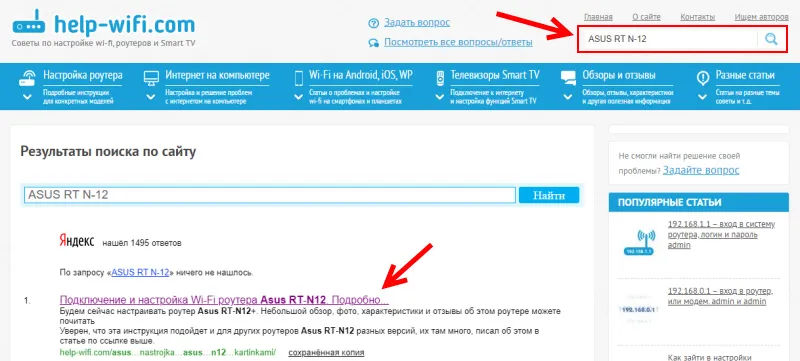 Ak to nenájdete tu, pozrite sa na ďalšie stránky (prostredníctvom služieb Google, Yandex). Alebo si pozrite všeobecné pokyny: ako sa pripojiť a nakonfigurovať smerovač Wi-Fi? Pokyny krok za krokom pre všetky modely.
Ak to nenájdete tu, pozrite sa na ďalšie stránky (prostredníctvom služieb Google, Yandex). Alebo si pozrite všeobecné pokyny: ako sa pripojiť a nakonfigurovať smerovač Wi-Fi? Pokyny krok za krokom pre všetky modely.
V komentároch mi vždy môžete písať a pýtať sa na túto tému. Nezabudnite uviesť model smerovača a podrobne opísať samotný problém.
